Behebung der Modern Warfare 2-Entwicklerfehler 11642, 292 und 401
Verschiedenes / / April 28, 2023
2022 Call of Duty: Modern Warfare II ist ein brandneues Ego-Shooter-Videospiel, das von Infinity Ward entwickelt und von Activision veröffentlicht wurde. Es ist eine Fortsetzung der Ausgabe von 2019 und bietet einen brandneuen Spielbereich mit einem brandneuen Warzone 2.0-Erlebnis. Obwohl der Titel auf dem Markt recht gut abschneidet, scheinen einige Spieler mit Call of Duty Modern Warfare 2 Dev Error 11642, 292 und 401 konfrontiert zu sein, während sie versuchen, private Matches zu spielen.
Wenn Sie auch eines der Opfer sind, die auf ein solches Problem stoßen, machen Sie sich keine Sorgen, denn hier haben wir einige mögliche Problemumgehungen für Sie geteilt, die sich als nützlich erweisen sollten. Da dieser spezielle Entwicklerfehler Spieler daran hindert, in die privaten Spiele in COD MWII einzusteigen, wird es ziemlich frustrierend. Nun, das Spielen privater Matches kann den Spielern helfen, das Zielen zu üben, das Kartenbewusstsein zu verbessern usw. Abgesehen davon, dass sie die meiste Zeit Spaß mit Freunden haben.
Lesen Sie auch
Fix: Modern Warfare 2 Speicherfehler 19-1367
Fix: Zeitüberschreitung bei Modern Warfare 2 bei der Anmeldung bei der Online-Plattform
Fix: Modern Warfare 2 verlor die Verbindung zum Host / Server: Zeitüberschreitung der Verbindung
Fix: Modern Warfare 2 / Warzone 2 wird im Battle Net nicht angezeigt
Fix: Modern Warfare 2 konnte die Crossplay-Freundesliste nicht abrufen
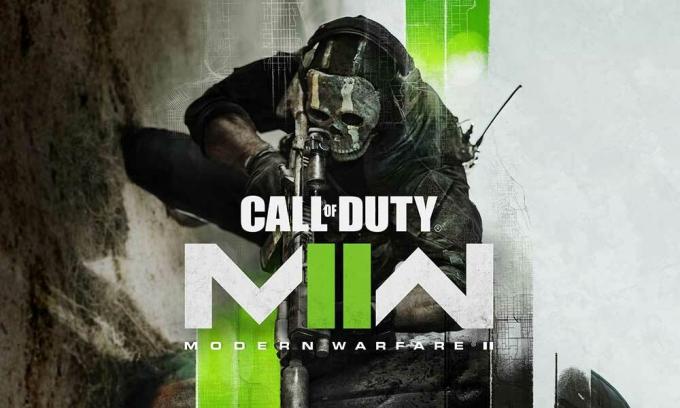
Seiteninhalt
-
Behebung der Modern Warfare 2-Entwicklerfehler 11642, 292 und 401
- 1. Führen Sie MWII im abgesicherten Modus aus
- 2. Ändern Sie die FPS-Anzahl auf Unbegrenzt
- 3. Stellen Sie das On-Demand-Textur-Streaming ein
- 4. Suchen Sie nach Spiel-Updates
- 5. Spieldateien überprüfen und reparieren
- 6. Suchen Sie nach Online-Matchmaking
- 7. Verwenden Sie kein VPN
Behebung der Modern Warfare 2-Entwicklerfehler 11642, 292 und 401
Mehrere unglückliche MWII-Spieler können die Spiele aufgrund von Entwicklungsfehlern oder anderen Fehlern, die schließlich große Probleme bereiten, nicht privat genießen. Während einige der COD MWII-Spieler nicht verstehen können, was der Grund dafür ist, und hier und da nach Korrekturen suchen. Glücklicherweise gibt es unten mehrere Methoden zur Fehlerbehebung, die Ihnen helfen können. Also, ohne noch mehr Zeit zu verschwenden, lasst uns hineinspringen.
Lesen Sie auch
So spielen Sie COD Modern Warfare 2 / Warzone 2 auf Steam Deck
Fix: Modern Warfare 2 Ihr Profil wurde abgemeldet Fehler
1. Führen Sie MWII im abgesicherten Modus aus
Zunächst sollten Sie versuchen, das Spiel COD Modern Warfare II im abgesicherten Modus auszuführen, da beim Versuch, ein privates Spiel zu spielen, möglicherweise der erwähnte Entwicklerfehler auftritt. In diesem Szenario stürzt das Spiel möglicherweise ab und zeigt Ihnen eine Nachricht mit der Aufschrift „Das Spiel wurde unerwartet beendet, und möchten Sie es im abgesicherten Modus ausführen?“. Wählen Sie in diesem Fall Ja, um das Spiel beim nächsten Spielstart im abgesicherten Modus auszuführen. Es kann das Problem für Sie leicht beheben.
Anzeige
2. Ändern Sie die FPS-Anzahl auf Unbegrenzt
Falls Sie bei der Verwendung des benutzerdefinierten FPS mit dem MWII-Entwicklungsfehler 11642, 292 und 401 konfrontiert werden, ist es besser, dies zu tun ändern Sie es auf Unbegrenzt. Einige der betroffenen Spieler fanden diesen Trick nützlich und Sie können ihn auch überprüfen. Gehen Sie einfach zum Menü mit den Grafikeinstellungen im Spiel und ändern Sie die Framerate-Einstellungen auf unbegrenzt.
Werbung
Lesen Sie auch
Grund, warum Einlösungscodes in Modern Warfare 2 nicht funktionieren
3. Stellen Sie das On-Demand-Textur-Streaming ein
Das Festlegen des On-Demand-Textur-Streaming und das entsprechende Reduzieren der Textur-Cache-Größe können Ihnen dabei helfen, den Entwicklungsfehler auf dem PC einfach zu beheben.
- Öffne das COD Modern Warfare II Spiel.
- Wähle aus Zahnrad-Symbol in der oberen linken Ecke.
- Gehen Sie zum Einstellungen tab > Gehen Sie zu den Grafik Abschnitt.
- Anmachen Die On-Demand-Textur-Streaming Option in der Details und Texturen Tafel.
- Reduzieren Die Textur-Cache-Größe Zu Mittel oder Klein.
4. Suchen Sie nach Spiel-Updates
In einigen Szenarien ist es immer besser, die Spielversion zu aktualisieren, da eine veraltete Patch-Version des Spiels ausgelöst werden kann mehrere potenzielle Probleme auf dem Spielgerät, die zu Abstürzen, Verzögerungen, Stottern, CPU/GPU-bezogenen Problemen, Entwicklungsfehlern führen, usw. Dazu:
Für Dampf:
- Öffne das Dampf Kunde > Gehe zu Bibliothek.
- Klicke auf COD Modern Warfare II aus der Liste der installierten Spiele im linken Bereich.
- Jetzt sucht der Client automatisch nach dem verfügbaren Update.
- Wenn ein Update verfügbar ist, klicken Sie auf das Aktualisieren Möglichkeit.
- Warten Sie etwa ein paar Minuten, bis das Spiel-Update abgeschlossen ist. [Abhängig vom Speicherplatz und der Internetverbindung]
- Stellen Sie anschließend sicher, dass Sie den Steam-Client schließen.
- Starten Sie schließlich Ihren PC neu, um die Änderungen zu übernehmen, und starten Sie das Spiel erneut.
Für Battle.net:
- Öffne das Battle.net (Blizzard) Launcher.
- Klick auf das Blizzard-Logo von der oberen linken Ecke.
- Gehen Sie zum Einstellungen Menü > Klicken Sie auf Spiel installieren/aktualisieren.
- Klicke auf Wenden Sie die neuesten Updates an und laden Sie zukünftige Patch-Daten für kürzlich gespielte Spiele herunter um es zu ermöglichen.
- Klicken Sie nun auf Erledigt um die Änderungen zu speichern > Starten Sie den Battle.net-Launcher neu, um die Änderungen zu übernehmen.
- Es sollte das Spiel automatisch auf die verfügbare Version aktualisieren.
5. Spieldateien überprüfen und reparieren
Manchmal können beschädigte oder fehlende Spieldateien auf dem PC einige Probleme beim Start oder reibungslosen Ablauf des Spiels auslösen. Stellen Sie sicher, dass Sie die Spieldateien überprüfen und über den Steam- oder Battle.net-Client reparieren, indem Sie die folgenden Schritte ausführen:
Für Dampf:
- Öffne das Dampf Client auf dem PC und melden Sie sich beim Konto an.
- Gehe zu Bibliothek > Rechtsklick auf der Kabeljau MWII Spiel.
- Klicke auf Eigenschaften > Klicken Sie auf die Lokale Dateien Tab.
- Klicke auf Integrität der Spieldateien überprüfen…
- Warten Sie nun, bis der Vorgang abgeschlossen ist, und schließen Sie den Steam-Client.
- Starten Sie abschließend den PC neu, um die Änderungen zu übernehmen.
Für Battle.net:
- Öffne das Battle.net Client auf Ihrem PC.
- Klick auf das Call of Duty: Modern Warfare II Spiel.
- Klicken Sie nun auf OPTIONEN (Zahnradsymbol) > Klicken Sie auf Scan und Reparatur.
- Wählen Scannen beginnen und warten Sie, bis der Vorgang abgeschlossen ist.
- Wenn Sie fertig sind, schließen Sie den Battle.net Launcher und starten Sie Ihren PC neu.
6. Suchen Sie nach Online-Matchmaking
Viele betroffene Spieler haben berichtet, dass das Problem behoben wurde, indem der Online-Matchmaking-Prozess wiederholt und mehrmals abgebrochen wurde. Wenn Sie fertig sind, warten Sie einfach eine Weile und versuchen Sie erneut, ein privates Spiel zu spielen, und es sollte gut funktionieren.
7. Verwenden Sie kein VPN
Zu guter Letzt wird dringend empfohlen, keinen VPN-Dienst auf Ihrem PC oder Router zu verwenden, um Netzwerkstörungen jeglicher Art zu vermeiden. VPNs können Sie im Allgemeinen mit einem Server einer anderen Region verbinden, aber es hilft nicht, die Latenz oder Ping-Verzögerung zu verbessern. Je höher die Ping-Verzögerung, die Ihr Spielserver erhält, desto mehr Fehler treten bei der Verbindung zum Spiel auf.
Das ist es, Jungs. Wir gehen davon aus, dass dieser Leitfaden für Sie hilfreich war. Für weitere Fragen können Sie unten einen Kommentar abgeben.
Lesen Sie auch
Fix: Modern Warfare 2 Freundschaftsanfrage gesperrt
Wann sind das Enddatum von Warzone 2 und Modern Warfare 2 Staffel 1 und das Startdatum von Staffel 2?
Hat Modern Warfare 2 Skill-Based Matchmaking SBMM?



![So installieren Sie Stock ROM auf Vfone F5 [Firmware-Flash-Datei / Unbrick]](/f/d42485a73a8b6350908f9c6ed70e2ade.jpg?width=288&height=384)